Windows 11 ermöglicht Ihnen, genau wie die anderen Windows-Versionen, die Liste der verfügbaren WLAN-Netzwerke anzuzeigen, wenn Sie auf das WLAN-Symbol klicken. Wenn Sie jedoch aus irgendeinem Grund eine bestimmte WLAN-SSID nicht in Ihrer WLAN-Netzwerkliste sehen möchten, können Sie dies ganz einfach in wenigen Schritten tun.
Da sich die Benutzeroberfläche für Windows 11 jedoch drastisch geändert hat, sehen wir uns zunächst an, wie Sie die Liste der verfügbaren WLAN-Netzwerke anzeigen können, mit denen Sie sich in Windows 11 verbinden können.
Inhaltsverzeichnis
So zeigen Sie die verfügbaren WLAN-Netzwerke in Windows 11 an
Schritt 1: Um die verfügbaren WLAN-Netzwerke anzuzeigen, klicken Sie auf das WLAN-Symbol auf Ihrer Taskleiste.
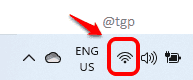
Schritt 2: Klicken Sie nun im sich erweiternden Menü, wie im Screenshot unten gezeigt, auf das rechter Pfeil in Verbindung mit WLAN-Symbol.
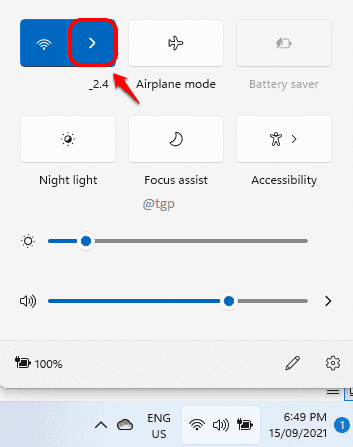
Sie können nun die Liste der verfügbaren WLAN-Netzwerke sehen.
Um nun eine WLAN-SSID ein- oder auszublenden, müssen Sie zuerst die Eingabeaufforderung im Admin-Modus.
Eingabeaufforderung im Administratormodus öffnen
Schritt 1: Klicken Sie zunächst auf das Suche Symbol in der Taskleiste.
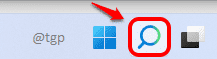
Schritt 2: Im Suchleiste, eintippen Eingabeaufforderung. Klicken Sie nun auf die Als Administrator ausführen Möglichkeit.
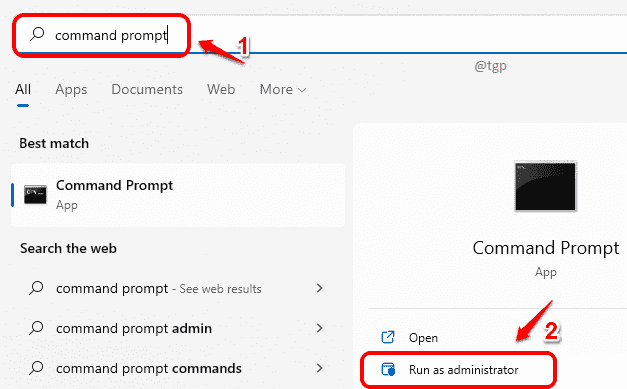
Nachdem Sie die Eingabeaufforderung im Admin-Modus erfolgreich gestartet haben, führen Sie die folgenden Schritte aus, um eine bestimmte WLAN-SSID auszublenden.
Ausgewählte WLAN-SSID aus der Netzwerkliste ausblenden
Wenn die Eingabeaufforderung im erhöhten Modus geöffnet wird, Geben Sie den folgenden Befehl ein oder kopieren Sie ihn und fügen Sie ihn ein und schlagen Eintreten Schlüssel.
netsh wlan Filterberechtigung hinzufügen = ssid blockieren = <WIFI_NETWORK_NAME> Netzwerktyp = Infrastruktur
Hinweis: <. ersetzen>WIFI_NETWORK_NAME> mit dem Namen des Netzwerks, das Sie ausblenden möchten.
Beispiel: netsh wlan Filterberechtigung hinzufügen = ssid blockieren = Oreo Netzwerktyp = Infrastruktur

Zeigen Sie die versteckte WLAN-SSID zurück
Wenn Sie das gerade ausgeblendete WLAN-Netzwerk wieder einblenden möchten, können Sie Geben Sie den folgenden Befehl ein oder kopieren Sie ihn und fügen Sie ihn ein in der Eingabeaufforderung. Wenn du fertig bist, drücke Eintreten Schlüssel.
netsh wlan Filterberechtigung löschen = ssid blockieren = <WIFI_NETWORK_NAME> Netzwerktyp = Infrastruktur
Hinweis: <. ersetzen>WIFI_NETWORK_NAME> mit dem Namen des Netzwerks, das Sie einblenden möchten.
Bsp.: netsh wlan Filterberechtigung löschen = ssid blockieren = Oreo Netzwerktyp = Infrastruktur

Bitte teilen Sie uns in Kommentaren mit, ob die Methode für Sie funktioniert hat.


